💡Les astuces les plus courantes pour accélérer un ordinateur lent Windows 11
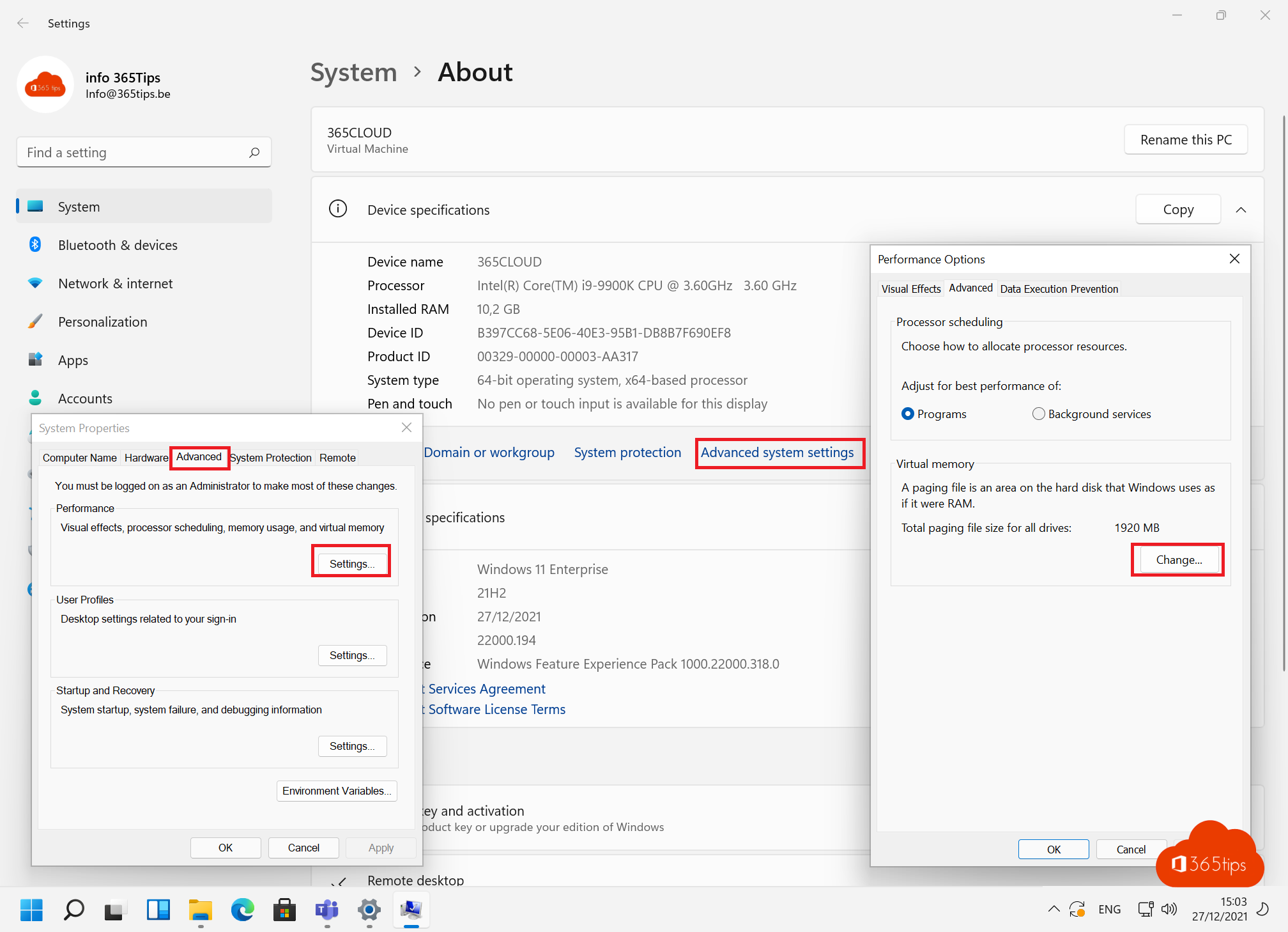
Windows 11 fonctionne-t-il lentement ? Nous sommes tous confrontés à des lenteurs dans le fonctionnement de notre système sous Windows 10 ou Windows 11.
Vous trouverez ci-dessous quelques conseils et astuces pour améliorer les performances et la vitesse de votre PC Windows 11. Si vous connaissez de bonnes astuces, veuillez poster un commentaire au bas de cet article.
Les conseils ci-dessous sont basés sur des logiciels. Les astuces matérielles les plus courantes sont les suivantes :
- Passer d'un disque dur à un disque dur à état solide (SSD)
- Renouvellement du processeur, du GPU ou des modules de mémoire. (mise à niveau)
- Réinstallation complète de Windows 10 ou Windows 11. (ou rétrogradation)
1. Réduire les graphiques à un minimum d'effets visuels
Cette astuce peut être utilisée sur tous les systèmes Windows . Cette astuce fait souvent le tour des ordinateurs qui utilisent un système d'exploitation qui n'est pas réellement conçu pour le matériel associé.
Suivez la procédure ci-dessous pour régler Windows 11 sur les meilleures performances. Dans ce tutoriel vidéo, vous pouvez commencer à ajuster ces paramètres vous-même.
2. Mettre fin aux applications et processus qui ralentissent le système
L'arrêt des applications indésirables et des processus en arrière-plan améliorera considérablement les performances du système.
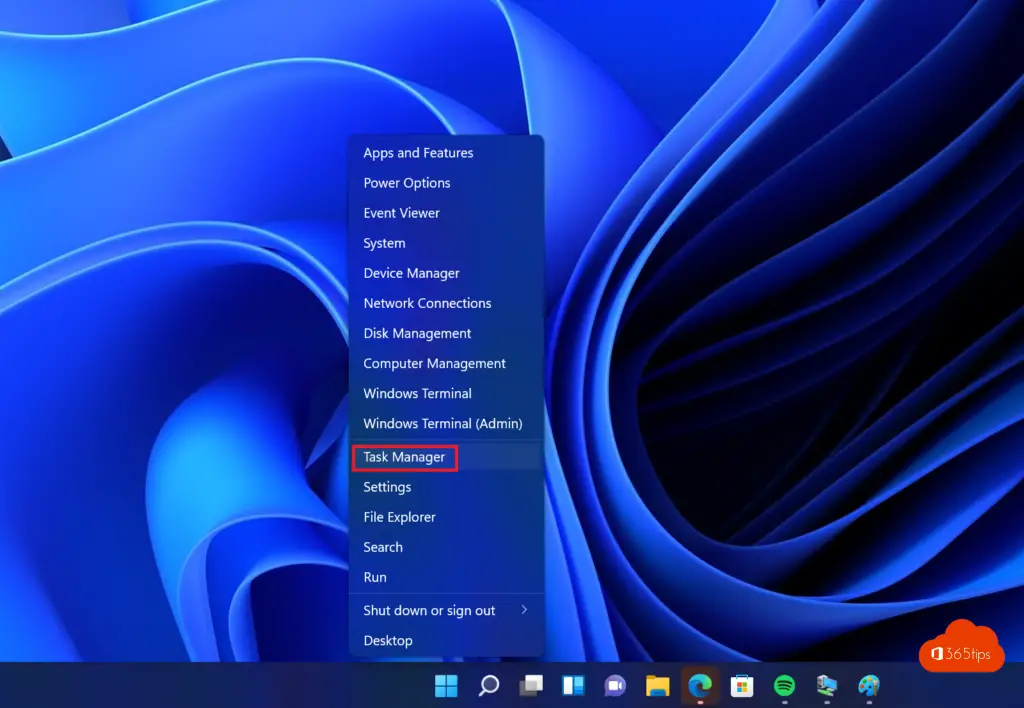
Appuyez sur l'application souhaitée que vous connaissez (pas une application système), puis appuyez sur : Terminer la tâche.
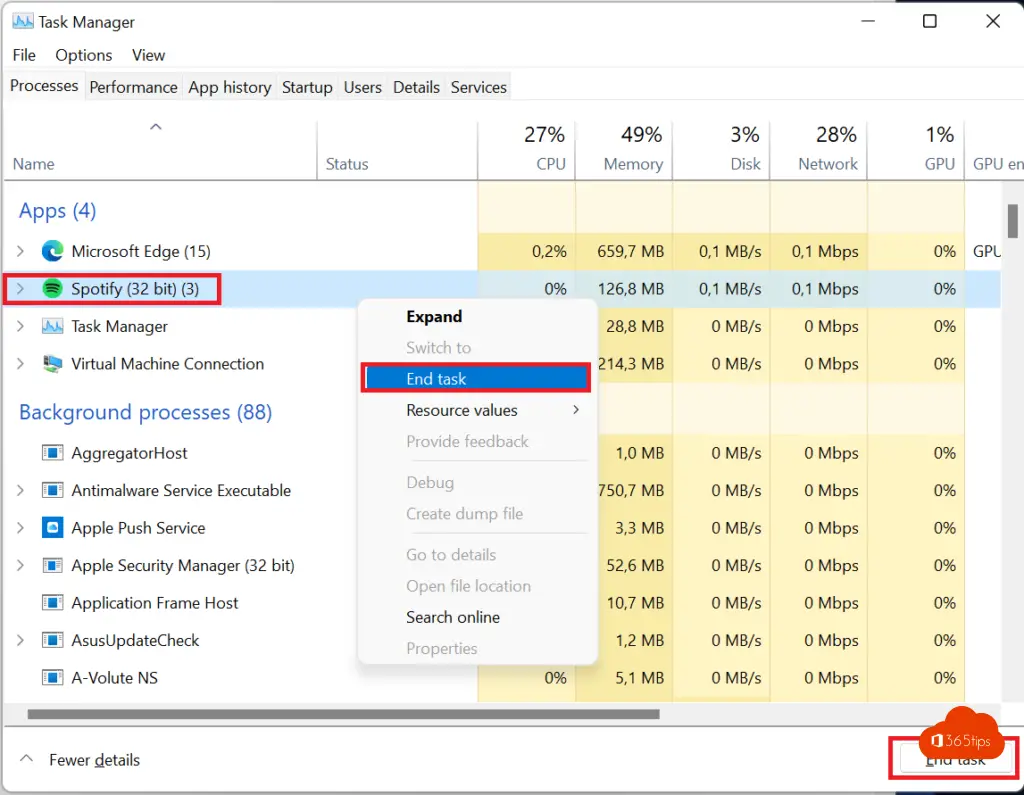
3. Désactivation des programmes de démarrage sur Windows 11
Il est préférable de désactiver les programmes de démarrage ou les tâches de démarrage inutiles dans Windows 11. Les programmes de démarrage peuvent être désactivés à l'aide de cette explication vidéo.
4. Remplacer power-plan par : performance-mode
Le plan d'alimentation joue un rôle important dans les performances et la vitesse de Windows 11. Le passage à "Haute performance" peut améliorer considérablement les performances, bien que le système soit susceptible d'avoir une durée de vie de la batterie plus courte sur les ordinateurs portables Windows 11.
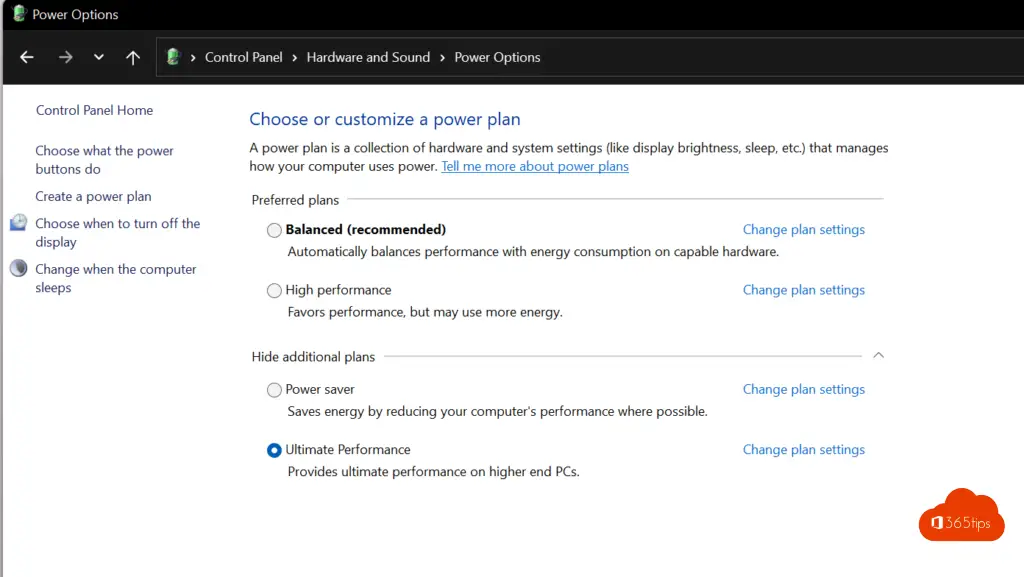
5. Activez le nettoyage du disque dans windows 11
Le nettoyage du disque (disk-cleanup) est inclus dans toutes les versions de Windows. Cette solution vous permet de nettoyer les fichiers système et de cache inutilisés.
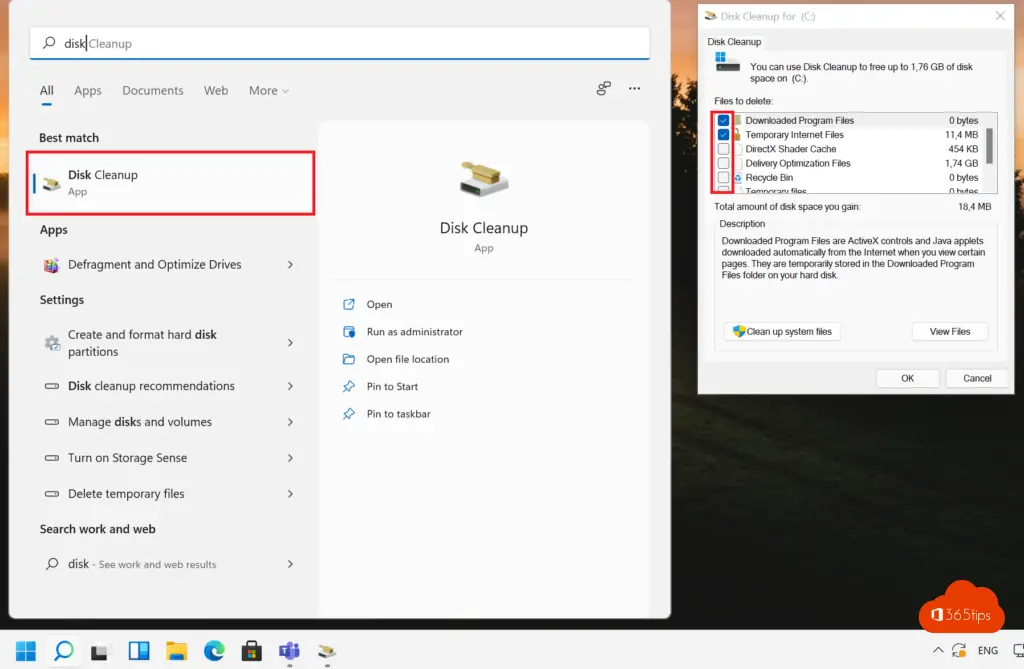
6. Vider la poubelle sur Windows 11
Plus il y a de fichiers, plus votre ordinateur est lent. Il est donc préférable de se débarrasser des fichiers inutiles. Videz régulièrement votre corbeille.
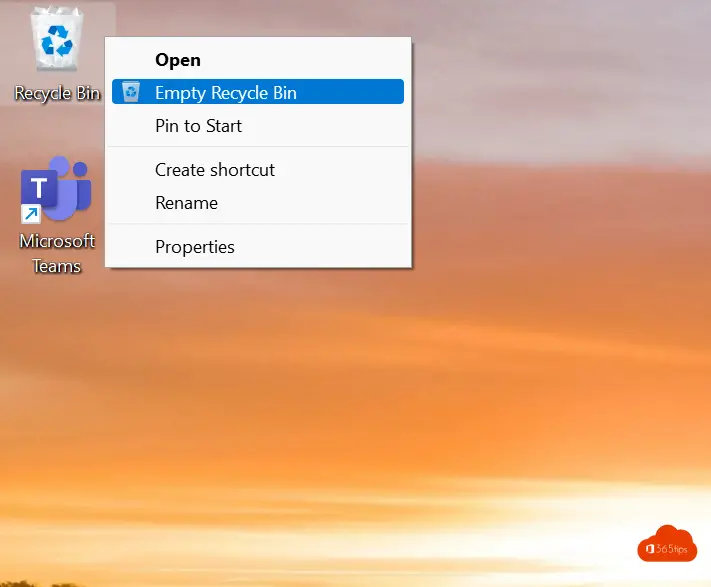
7. Supprimer automatiquement les fichiers indésirables avec Storage Sense
Storage Sense est une fonctionnalité de Windows 11 et Server 2019 qui permet de supprimer automatiquement les fichiers inutiles sans gêner les utilisateurs.
8. Défragmentation du disque dur
La défragmentation est toujours une option que vous pouvez utiliser pour accélérer votre ordinateur Windows-11. D'après mon expérience, cette option n'est plus très utile de nos jours, car de nombreux ordinateurs Windows-11 sont équipés d'un disque dur SSD.
7. Mise à jour des pilotes sur Windows 11
Les pilotes et les mises à jour optionnelles peuvent rendre votre système Windows-11 plus rapide et plus stable.
Astuce : Comment mettre à jour les pilotes avec Windows Update dans Windows 11
8. Désinstaller les logiciels inutiles sur Windows 11
Dans Windows 11, la suppression de logiciels est une grande opportunité pour rendre votre système plus rapide. Les logiciels superflus accaparent les ressources sans apporter de valeur ajoutée.
9. Augmenter la charge des pages/mémoire virtuelle sur Windows 11
Un fichier de pages Windows 11 est une mémoire virtuelle utilisée par le système pour stocker temporairement des fichiers de programme, au cas où la mémoire vive (RAM) serait pleine. L'augmentation de la taille de la page-fichier accroît les performances et la vitesse du système.
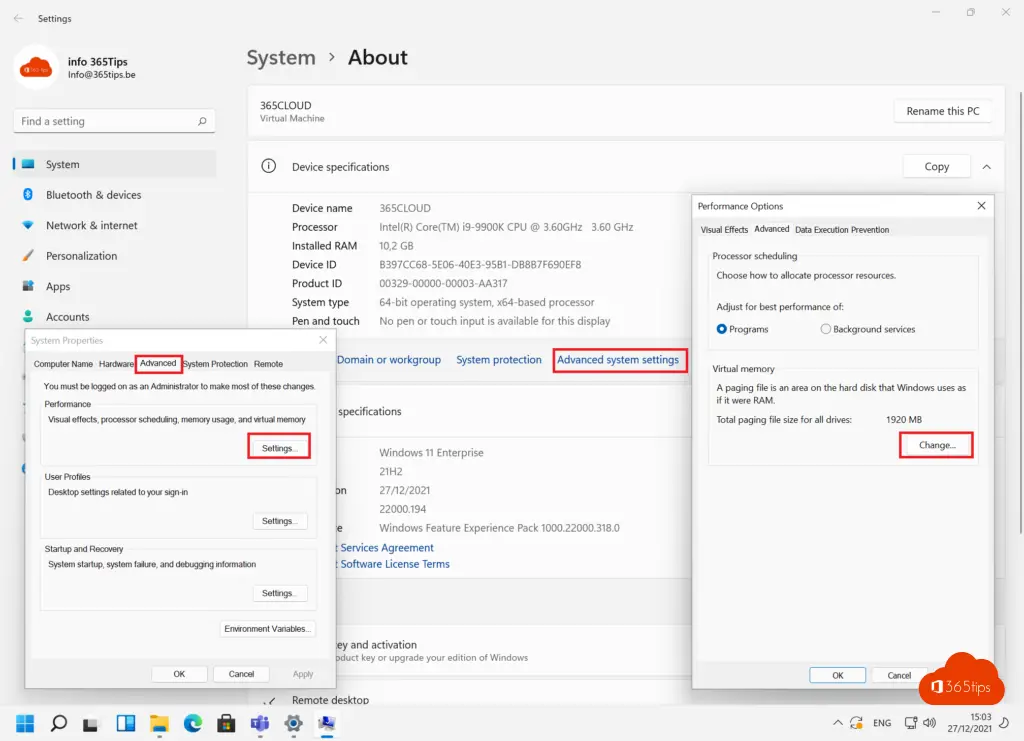
Voici les meilleurs conseils pour mettre à jour votre ordinateur Windows 11 et le rendre plus rapide. Connaissez-vous d'autres bons conseils ? Postez un commentaire au bas de cet article.
Lire aussi
Comment restaurer les paramètres d'usine d'un PC fonctionnant sous Windows 11 ?
Comment joindre un ordinateur Windows 11 à un domaine Active-Directory ?
Comment activer ou désactiver les composants de Windows dans Windows 10 ou 11 ?
Comment installer Outlook online en tant qu'application PWA dans Google Chrome ou Microsoft Edge ?
Comment définir le menu complet du clic droit par défaut dans Windows 11 ?
